Quick Share 삼성 노트북 핸드폰으로 자료 옮기기
- IT 인터넷/IT이야기
- 2023. 3. 7. 20:05
지난 시간에 삼성 Quick Share 기능을 이용하여 삼성 핸드폰에 있는 사진을 PC, 노트북으로 옮기는 방법을 알아보았습니다. 이번 시간에는 삼성 PC 또는 갤럭시 북 같은 노트북에서 삼성 갤럭시 스마트폰으로 사진을 옮기는 방법을 알아보겠습니다.
Quick Share 설정하기
갤럭시 북 또는 삼성 데스크톱에서 삼성 스마트폰으로 자료를 옮기기 위해서는 스마트폰에 있는 Quick Share 기능을 먼저 설정해 줘야 합니다.
1. 핸드폰 상단에서 아래로 드래그 하면 아래와 같이 빠른 기능들을 설정할 수 있는데요. 아래 Quick Share 아이콘을 찾아 클릭합니다.
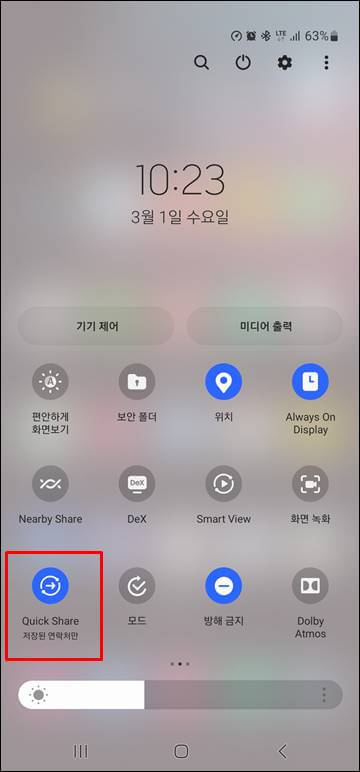
2. 공유 허용 대상에서 '주변에 있는 사람'으로 설정합니다.
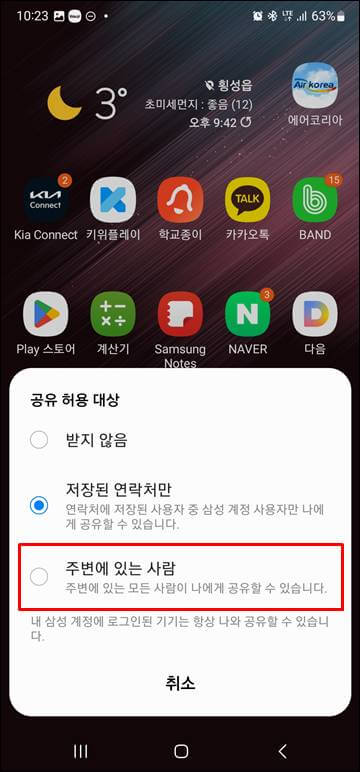
자료 옮기기
1. PC에 있는 자료를 선택한 다음 오른쪽 마우스 버튼을 클릭하여 'Quick Share으로 공유' 메뉴를 찾아 클릭합니다.
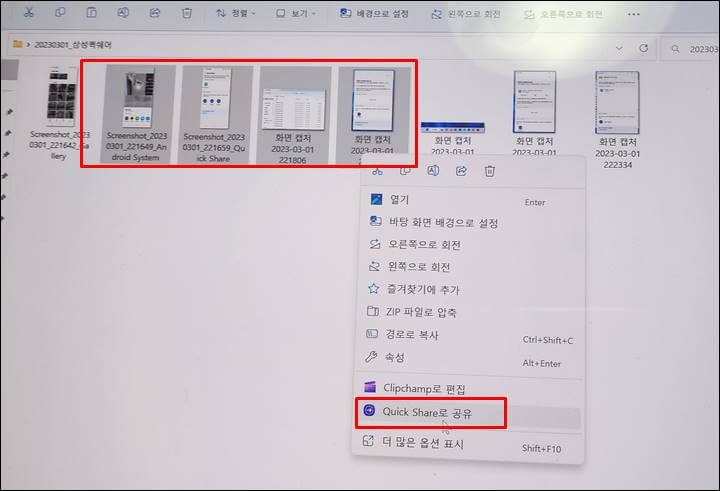
2. Quick Share 기능이 활성화 되면 Quick Share 기능이 활성화 되어 있는 기기를 찾습니다. 위에서 핸드폰에서 기능을 활성화해 놓았기 때문에 스마트폰이 나타났습니다. 해당 기기를 선택합니다.
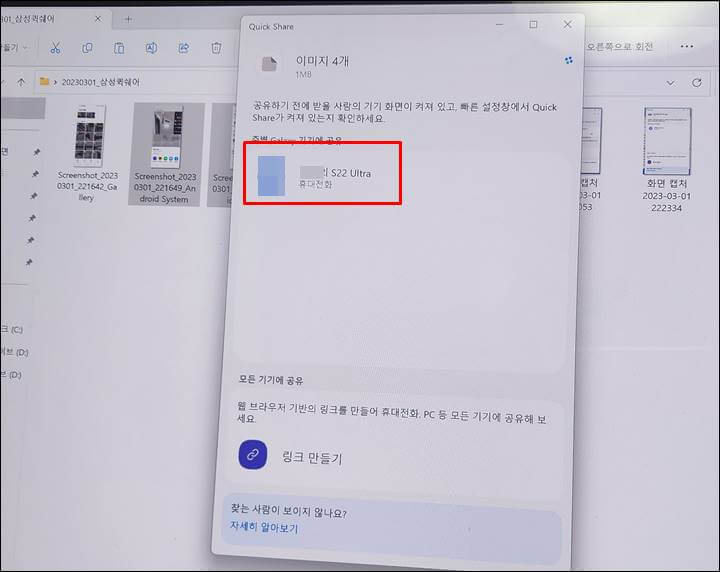
3. 이제 스마트폰에서 '수락' 버튼을 클릭합니다. 수락 버튼을 클릭하면 삼성 노트북에서 보낸 자료가 내 핸드폰에 저장됩니다.
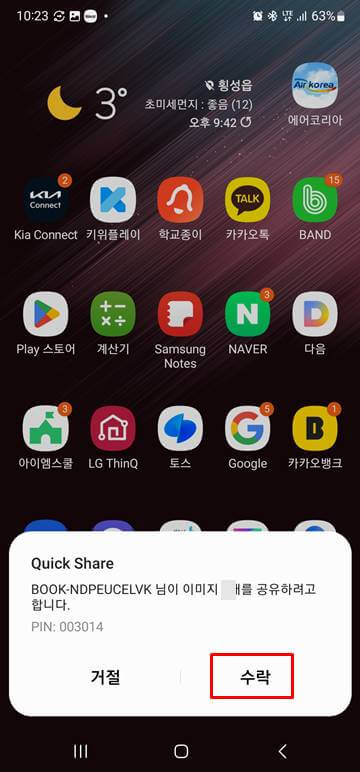
마무리
지금까지 Quick Share 기능을 이용하여 삼성 기기 장치간의 사진을 옮겨 보았습니다. 삼성 제품을 이용하는 기기끼리는 확실히 Quick Share 기능을 이용하니 편하더라고요. 회사에서도 사용하면 참 좋은 기능인데 삼성 제품이 아니다 보니 참 아쉽습니다.
삼성 스마트폰, 갤럭시 탭, 삼성 노트북을 이용하시는 분들은 Quick Share 기능을 꼭 활용해 보시기 바랍니다. 정말 기기간 파일 이동이 편합니다.
Quick Share 기능으로 핸드폰 사진 삼성 노트북으로 옮기기
삼성 갤럭시북3 프로 시리즈 제품의 인기가 높았습니다. 그래서 이번에 갤럭시북 노트북을 구매하신 분들이 많으실 텐덴데요. 삼성 제품에는 Quick Share 기능이 있습니다. 이 Quick Share 갤럭시 북,
appadal.tistory.com
'IT 인터넷 > IT이야기' 카테고리의 다른 글
| 특수문자 모음 이모지 단축키 입력 (0) | 2023.03.22 |
|---|---|
| 갤럭시 통화 자동 녹음, 재생, 저장 위치 확인 방법 (0) | 2023.03.12 |
| Quick Share 기능으로 핸드폰 사진 삼성 노트북으로 옮기기 (0) | 2023.03.02 |
| nProtect online security 설치 오류, 무한 반복 해결 방법 (0) | 2023.02.20 |
| 사진편집 픽슬러 사진에 점 빼기 (0) | 2023.02.18 |
